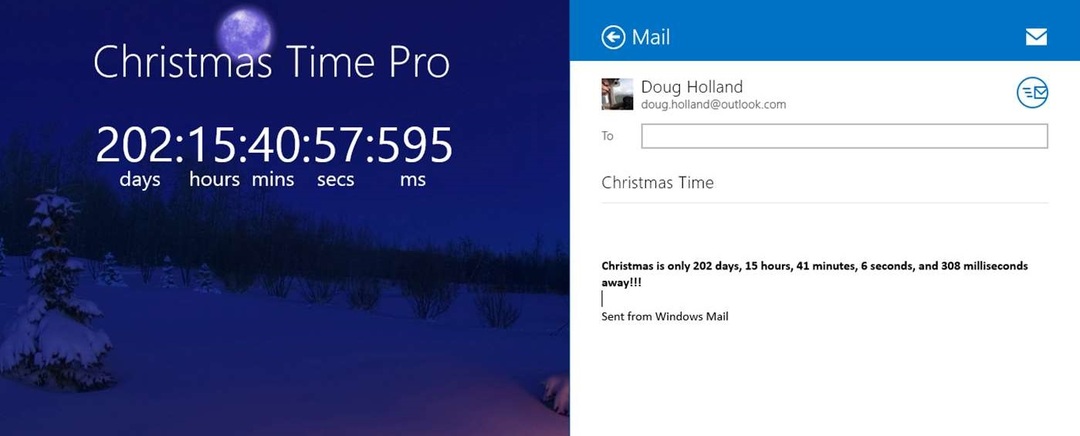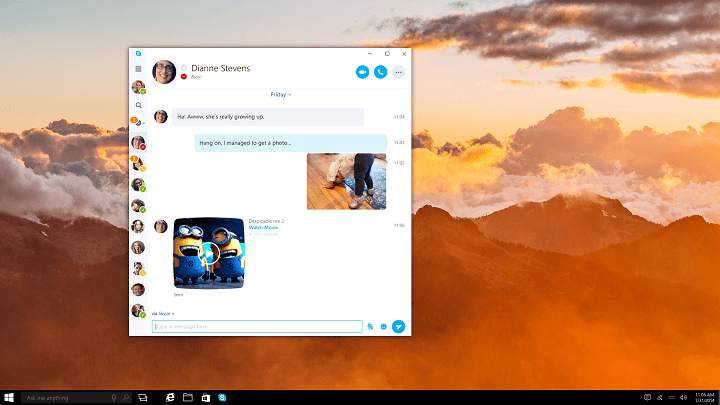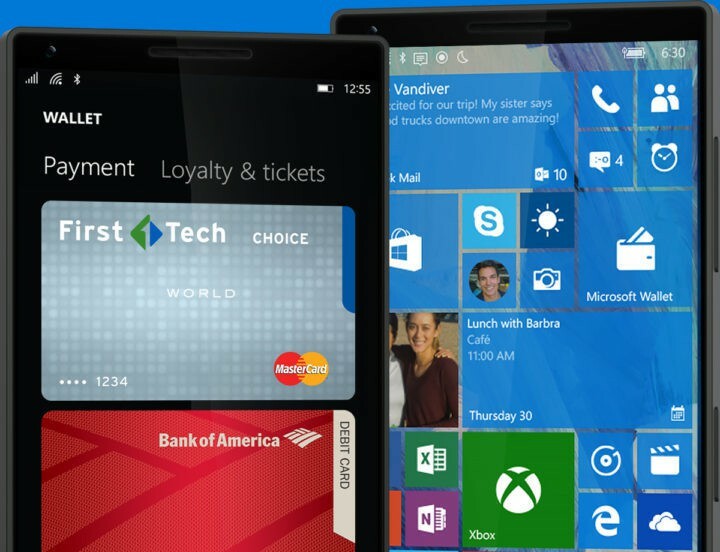
Tento software udrží vaše ovladače v provozu a ochrání vás tak před běžnými chybami počítače a selháním hardwaru. Zkontrolujte všechny své ovladače nyní ve 3 snadných krocích:
- Stáhněte si DriverFix (ověřený soubor ke stažení).
- Klepněte na Začni skenovat najít všechny problematické ovladače.
- Klepněte na Aktualizujte ovladače získat nové verze a zabránit poruchám systému.
- DriverFix byl stažen uživatelem 0 čtenáři tento měsíc.
Společnost Microsoft konečně uvedla funkční verzi své aplikace Peněženka, která umožňuje majitelům telefonů s Windows 10 skutečně využívat všechny funkce uvedené v Microsoft Storu. Prozatím nová aplikace Peněženka je k dispozici pouze Insiderům se systémem Windows 10 Mobile build 14360 nebo vyšší. Microsoft uvede aplikaci pro širokou veřejnost pomocí Aktualizace výročí.
Aplikace Peněženka je v Microsoft Storu k dispozici už nějakou dobu, ale byla extrémně nepopulární kvůli jeho nedostatku funkčních vlastností. Naštěstí však technologický gigant konečně vydal aplikaci Wallet pro Insiders a přinesl bezkontaktní
mobilní platby na svou platformu dlouho poté, co to Apple a Google umožnily svým uživatelům.S touto aplikací jsou kompatibilní pouze tři terminály Windows 10: Lumia 650, Lumia 950 a Lumia 950 XL.
Aplikace Peněženka přináší následující funkce:
- plaťte bezkontaktně pomocí výchozí kreditní nebo debetní karty
- ukládejte tolik kreditních a debetních karet, kolik chcete
- ukládat odměny a členské karty
- podpora karet Visa a MasterCard vydávaných hlavními bankami a další banky přijdou
- telefonní aplikace neukládá ani čísla vašich karet, ani vaše PIN kód, takže vaše peníze jsou v bezpečí, pokud ano ztratit telefon.
Jak začít
- Otevřete aplikaci Peněženka
- U platby nebo věrnosti a vstupenek přejeďte prstem doprava nebo doleva.
- Chcete-li přidat novou kartu, klepněte na znaménko „+“ v dolní části obrazovky.
- Vyskakovací okna vám umožní vybrat „Kreditní nebo debetní karta“ nebo „Věrnostní nebo členská karta“.
- Chcete-li přidat odměnu nebo věrnostní kartu, musíte ji vybrat ze seznamu podporovaných věrnostních programů. Pokud se program v seznamu neobjeví, můžete kartu přidat ručně.
- Číslo karty lze přidat ručně nebo si jej můžete nechat naskenovat telefonem s Windows 10.
SOUVISEJÍCÍ PŘÍBĚHY, KTERÉ POTŘEBUJETE KONTROLA:
- Plány členství na ploše nabízejí levné platební plány a atraktivní slevy pro firmy
- Narušení zabezpečení Acer ohrožuje čísla kreditních karet v USA a data vypršení platnosti
- Aplikace Bank of America přichází na Windows 10